wps19版wrod中如何插入智能图表
来源:网络收集 点击: 时间:2024-05-18【导读】:
wps2019是一款非常好用的办公软件,里面有着许多的功能。那么wps19版wrod中如何插入智能图表工具/原料more电脑演示:wps2019方法/步骤1/5分步阅读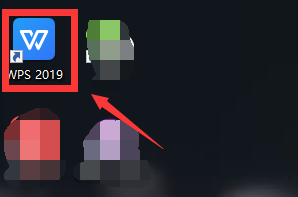 2/5
2/5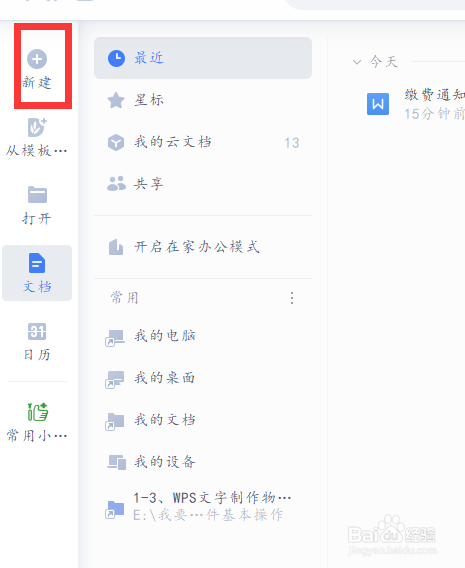 3/5
3/5
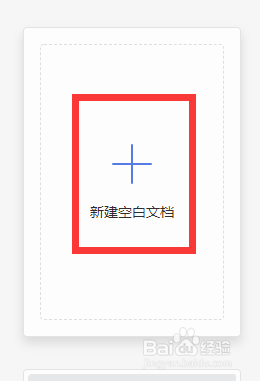 4/5
4/5 5/5
5/5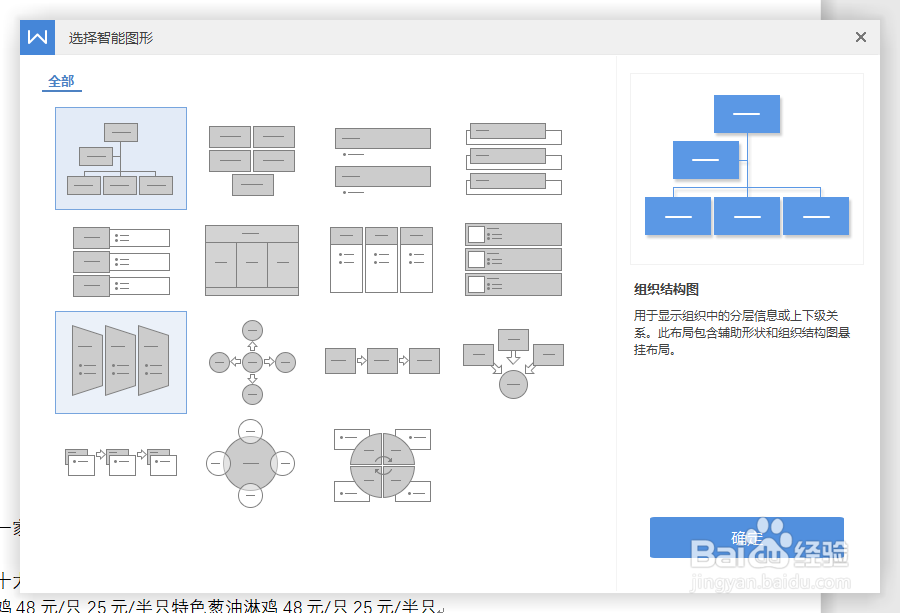
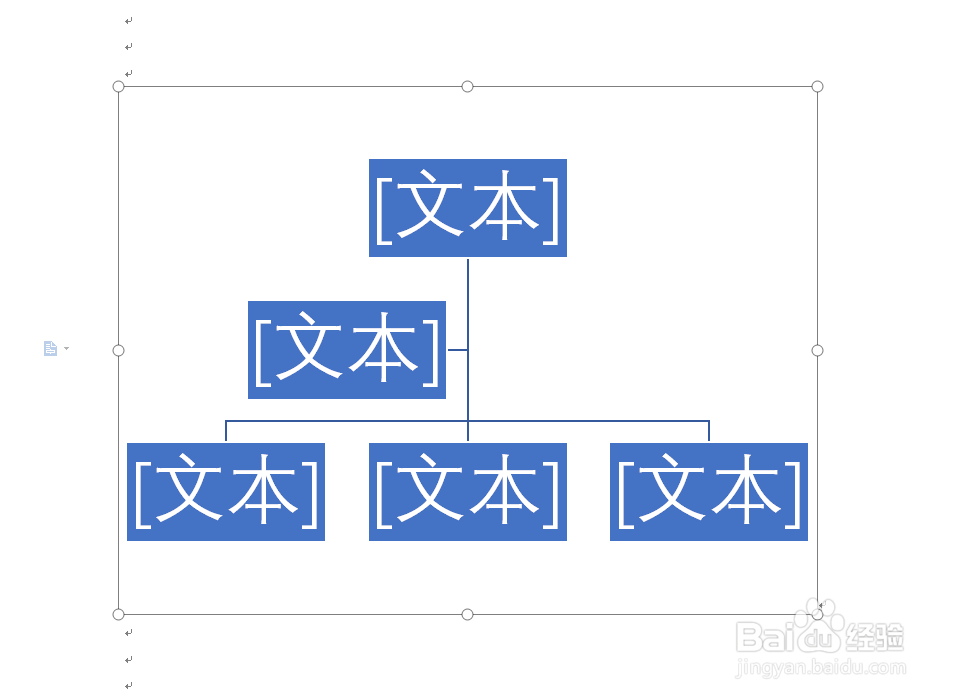 总结:1/1
总结:1/1
首先我们打开电脑上面的wps2019软件
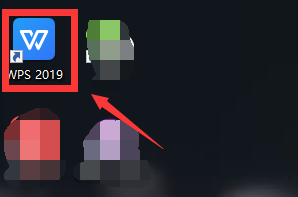 2/5
2/5进入wps2019主页面后我们点击上方的”新建“按钮
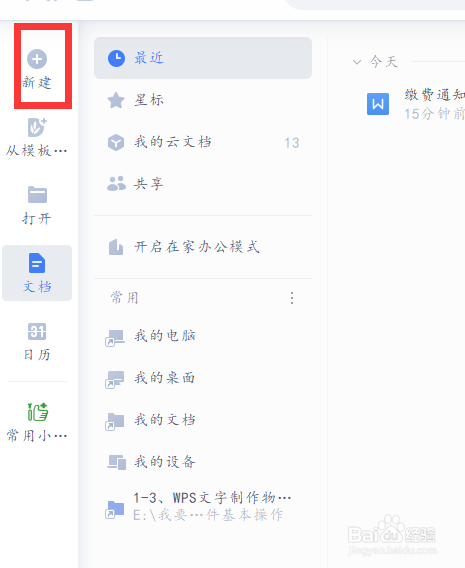 3/5
3/5然后我们进入新建页面后我们选择新建word文件点击新建空白文档

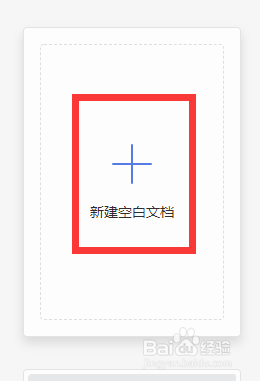 4/5
4/5我们在文档中点击上面工具栏中的“插入“按钮下面的智能图形
 5/5
5/5最后下面就会弹出一个窗口我们在里面选择一款智能图形点击右边的插入即可
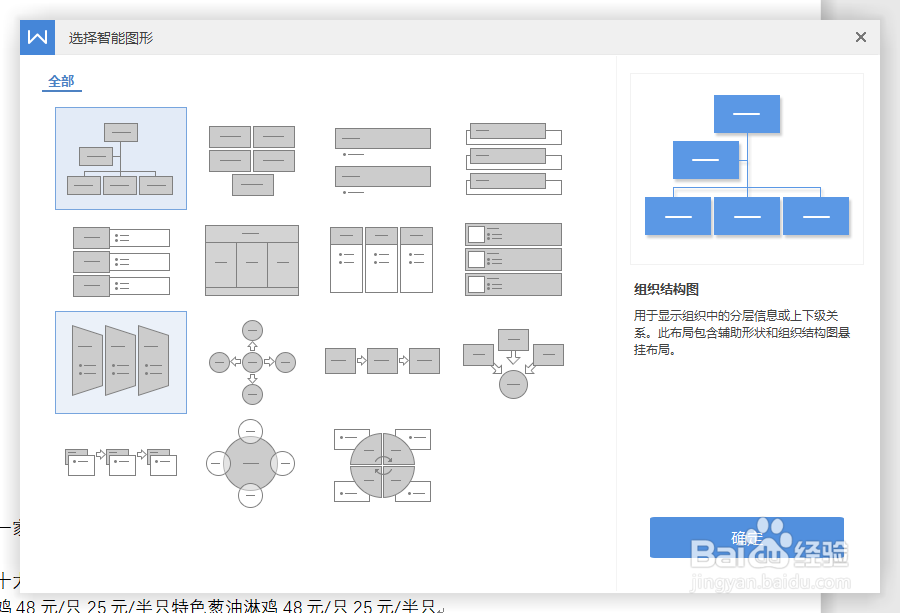
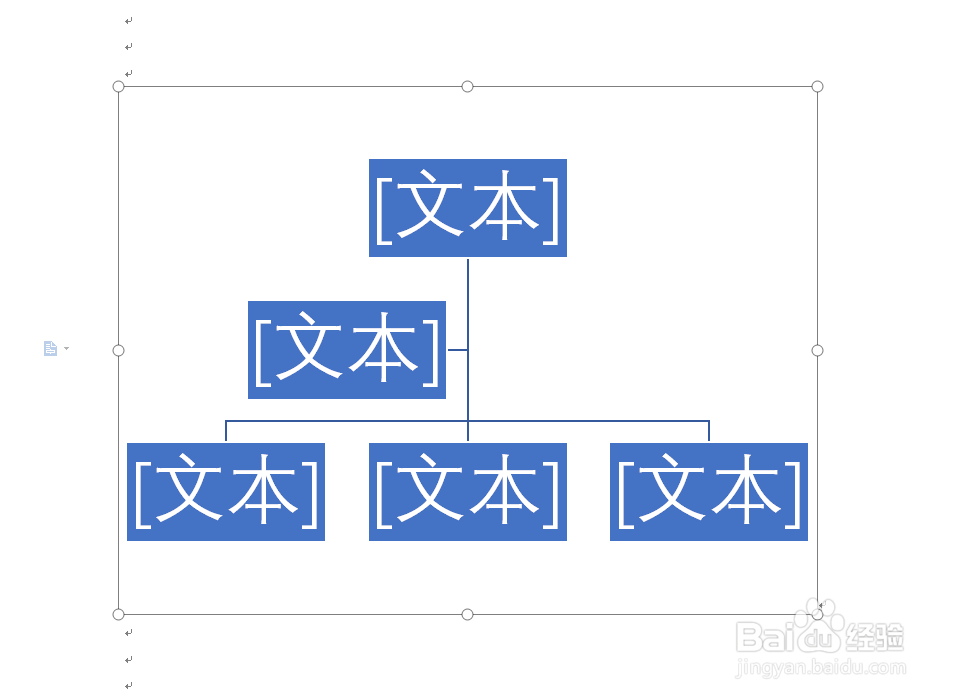 总结:1/1
总结:1/11.我们打开wps2019软件,然后点击上方的新建按钮
2.接着我们选择word文件新建空白文档
3.我们在文档中点击上面工具栏中的“插入“按钮下面的智能图形
4.最后下面就会弹出一个窗口我们在里面选择一款智能图形点击右边的插入即可
百度经验WPS2019文字WORD智能图表版权声明:
1、本文系转载,版权归原作者所有,旨在传递信息,不代表看本站的观点和立场。
2、本站仅提供信息发布平台,不承担相关法律责任。
3、若侵犯您的版权或隐私,请联系本站管理员删除。
4、文章链接:http://www.1haoku.cn/art_792374.html
上一篇:如何将QQ收藏里的视频发送给好友
下一篇:游泳相关肌肉锻炼:[1]图解1
 订阅
订阅